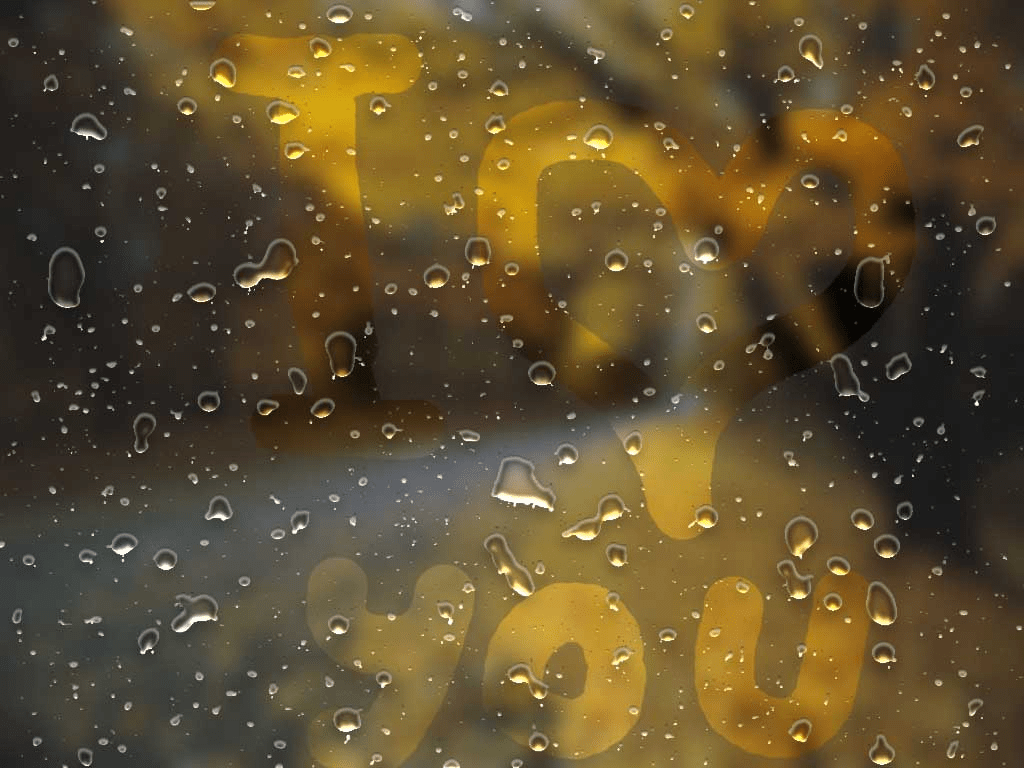
В этом уроке я покажу вам, как создать капли дождя на стекле в Photoshop. Мы будем использовать фото, кисти и стили слоя для создания эффекта. И так приступим.
Шаг 1
Создадим новый документ. Я использовал 1024×768 пикселей для создания документа. Именно тут мы и будем создавать капли воды.

Шаг 2
Выбираем инструмент Заливкаи заливаем наш слой темно-серым цветом
Шаг 3
Применим к нашему слою режим наложения Осветление основы

Шаг 4
Создадим новый слой
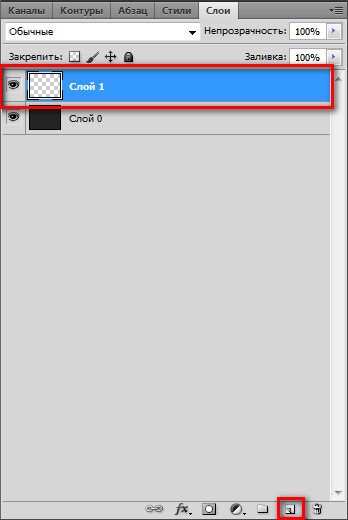
Шаг 5
Выбираем инструмент Кистьи заходим в меню Окно>Кисть

Производим настройки нашей кисти, согласно изображений ниже


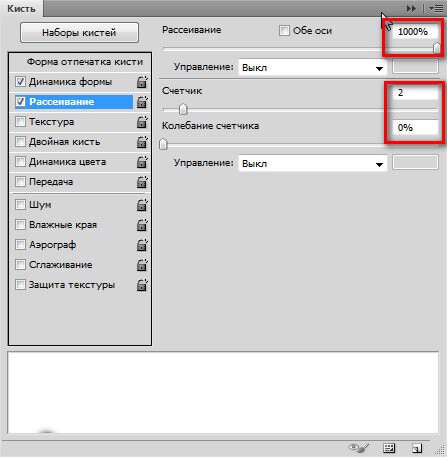
Шаг 6
В палитре цветов выбираем белый цвет. Рисуем на нашем фоне будущие капли воды. Лучше делать их длиннее, так будет выглядеть реалистичнее.

Шаг 7
Заходим в меню Слои>Выполнить сведение
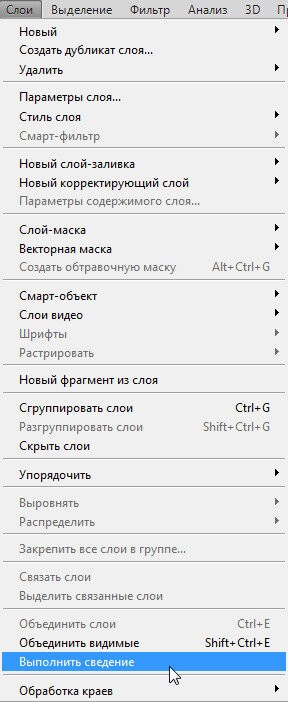
Шаг 8
Заходим меню в Изображение> Коррекция> Уровни.

Изменяем значения черного и белого цветов. Значения могут варьироваться в зависимости от капель. Установите такие значения чтобы не было размытых краев.
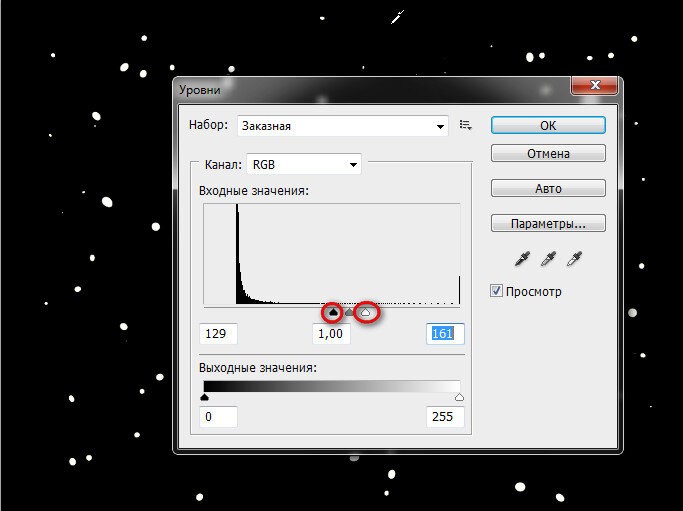
Шаг 9
Создадим копию нашего слоя, для этого перенесем наш основной слой в панели слоев на значок создать новый слой

Шаг 10
С помощью инструмента Волшебная палочкавыделите черную область
Затем перейдите меню Выделение> Подобные оттенки, чтобы убедиться, что все черные области изображения у нас были выделены. Затем удалим эту область, нажав клавишу Del.
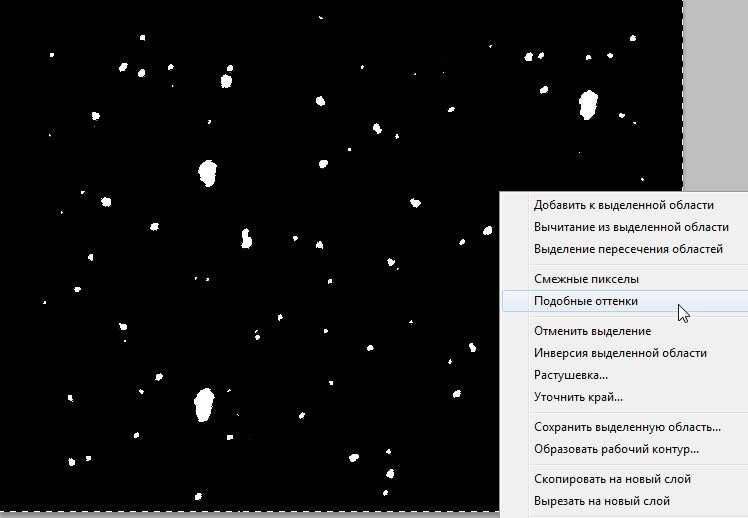
Шаг 11
Откроем нашу фотографию к которой хотим применить капли воды

Шаг 12
Выбираем инструмент "Перемещение" и перенесем изображение с каплями на фотографию

Шаг 13
Создадим копию нашего слоя с изображением, для этого перенесем наш основной слой в панели слоев на значок создать новый слой

Шаг 14
Переходим в меню Фильтр> Размытие> Размытие по Гауссу…Устанавливаем размытие 20 пикс.
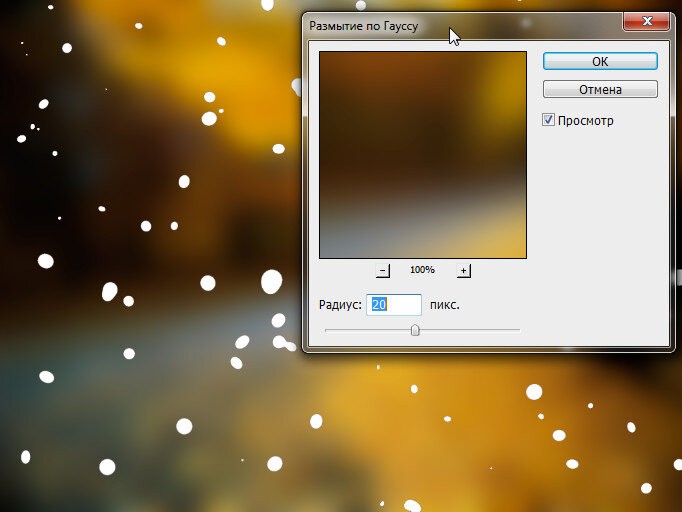
Шаг 15
Сделаем активным наш слой с каплями

Шаг 16
Добавим стили слоя
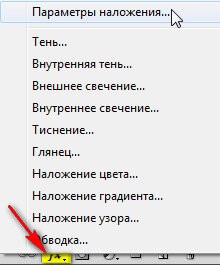 Шаг 17 Очень внимательно добавляем стили слоя как на изображениях ниже Шаг 17 Очень внимательно добавляем стили слоя как на изображениях ниже
Шаг 17 Очень внимательно добавляем стили слоя как на изображениях ниже Шаг 17 Очень внимательно добавляем стили слоя как на изображениях ниже
Шаг 18
Теперь давайте создадим надпись на нашем запотевшем стекле
Для этого создадим новый слой
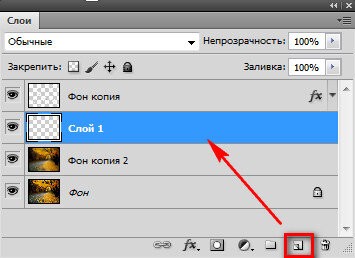
Шаг 19
Выбираем инструмент Заливка. Заливаем наш слой серым цветом и устанавливаем для него непрозрачность 35%

Шаг 20
Выбираем инструмент Ластики пишем произвольный текст.
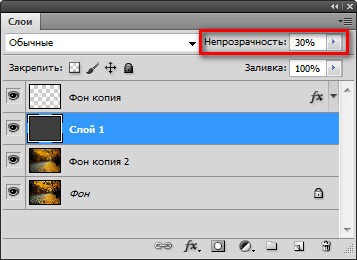
 Такой вот эффект запотевшего стекла с каплями дождяполучился у меня.Такой вот эффект запотевшего стекла с каплями дождяполучился у меня.
Такой вот эффект запотевшего стекла с каплями дождяполучился у меня.Такой вот эффект запотевшего стекла с каплями дождяполучился у меня.
Вы можете обработать свою фотографию, используя этот урок, а затем разместить фотографию к примеру как заставку на рабочем столе. Будет выглядеть очень оригинально. Обязательно пишите отзывы об уроке ниже. И до встречи на сайте FotoshopDesign.ru
Ставьте лайк, если вам понравилось, делитесь с друзьями и подписывайтесь на наш канал в Дзен, чтобы не пропустить следующие уроки
